Типографски символи в Ubuntu Linux, Geekus
Споделете тази страница с приятелите си:
Потребители на Linux, знаете ли, че вашата операционна система ви позволява да използвате типографски знаци в текст веднага, без да инсталирате нищо друго? Говорим за кавички, рибена кост, дълги тирета, ударения и т.н. Във всеки случай, първоначално тази функция присъства в Ubuntu Linux, но потребителите на други дистрибуции не би трябвало да имат проблеми. Освен това тази възможност се реализира без използване на допълнително оформление, което е много удобно и разумно.

За съжаление, методът, описан в статията, вече не работи, тъй като интерфейсът на Ubuntu се е променил значително след написването на статията. Но, за щастие, сега има друг начин за добавяне на оформление с типографски (и в същото време украински) знаци.
Как да използваме тази възможност? Ще ви кажа отново на примера на Ubuntu.
Първо извикайте диалоговия прозорец Опции на клавиатурата. Един от начините да направите това бързо е да щракнете с десния бутон върху превключвателя на оформление в панела на Gnome и да изберете Опции за оформление от контекстното меню, което се появява.

В този диалогов прозорец отидете в раздела „Оформления“ и щракнете върху бутона „Опции“ в долната част на прозореца. В допълнителния прозорец, който се появява в групата „Клавиш за избор на 3-то ниво“, изберете клавиша, който е удобен за вас (имам го „Десен клавиш Alt“), а в групата „Разни опции за съвместимост“ поставете отметка в квадратчето до „Активиране на допълнителни типографски знаци“. Това е всичко 🙂
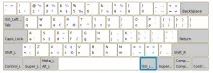
Сега експериментирайте с натискане на десния клавиш Alt (ако предпочитате моята версия) заедно с други клавиши и ще видите резултата. Примери: "" (кавички-коледни елхи) - Alt + , Alt + > — (em тире) — Alt + - € (евро символ) — Alt + E и т.н.
Илюстрацията по-горе показва само основната клавиатура, но допълнителна цифрова („сива“) клавиатура се използва за въвеждане на специални знаци. Използвайки клавишите му с натиснат десен Alt, можете да отпечатате многопосочни стрелки. Успех!